不用软件 QLV转成MP4格式
- 2016/11/16 9:40:20
- 类型:原创
- 来源:电脑报
- 报纸编辑:电脑报
- 作者:
【电脑报在线】腾讯视频的缓冲视频文件QLV格式是一种独家研制的加密格式,如果想转成MP4格式长期保存比较麻烦——如果不转码就只能用腾讯的专用播放器看。更糟糕的是网上诸多转换软件是无法有效转换格式的。在合情合理的需求下,能不能变通地解决这个问题呢?有的,借助CMD命令可以搞定
@忘忧萱草
腾讯视频的缓冲视频文件QLV格式是一种独家研制的加密格式,如果想转成MP4格式长期保存比较麻烦——如果不转码就只能用腾讯的专用播放器看。更糟糕的是网上诸多转换软件是无法有效转换格式的。在合情合理的需求下,能不能变通地解决这个问题呢?有的,借助CMD命令可以搞定!
在Windows 10电脑中点击“计算机”→“工具”→“文件夹选项”→“查看”→“隐藏文件夹”,选择“显示隐藏的文件、文件夹和驱动器”。之后,启动腾讯视频播放视频(例如2017考研英语——完型复习方法第一讲01),等缓冲完成后点击右上角的“箭头”按钮,选择“设置”→ “下载设置”,在窗口中可以看到视频播放缓存记录文件夹,再一步一步进入文件夹,当然也可以直接“vodcache”隐藏属性的文件夹,里面有许多.tdl文件,它们是QLV格式视频的分段文件。
将这些文件其全部复制到D盘根目录下,点击“开始” →“运行”,输入CMD并确定进入,在弹出的窗口中输入“d:”回车进入e盘 ,再输入“copy/b *.tdl 1.mp4”命令合并所有tdl格式的文件为一个MP4文件,如此D盘根目录下就多了一个MP4视频了!这个方法的妙处就是不处理QLV格式,通过处理QLV视频的分段文件从而绕过限制!
注意:这个技巧就是用来合并分段视频文件,不敢什么视频软件生成的分段视频都可以,且可以指定合并后的视频格式,例如MP4、RMVB等,不过不能用来合并完整的视频文件,例如不能合并两个MP4视频、两个RMVB视频。
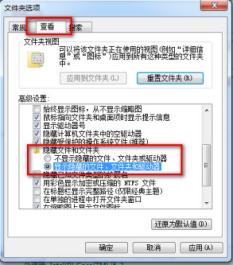
本文出自2016-11-14出版的《电脑报》2016年第45期 C.笔记本电脑
(网站编辑:pcw2013)
读者活动
48小时点击排行
编辑推荐
论坛热帖
网站地图 | 版权声明 | 业务合作 | 友情链接 | 关于我们 | 招聘信息
报纸客服电话:4006677866 报纸客服信箱:pcw-advice@vip.sina.com 友情链接与合作:987349267(QQ) 广告与活动:675009(QQ) 网站联系信箱:cpcw@cpcwi.com
Copyright © 2006-2011 电脑报官方网站 版权所有 渝ICP备10009040号
报纸客服电话:4006677866 报纸客服信箱:pcw-advice@vip.sina.com 友情链接与合作:987349267(QQ) 广告与活动:675009(QQ) 网站联系信箱:cpcw@cpcwi.com
Copyright © 2006-2011 电脑报官方网站 版权所有 渝ICP备10009040号





